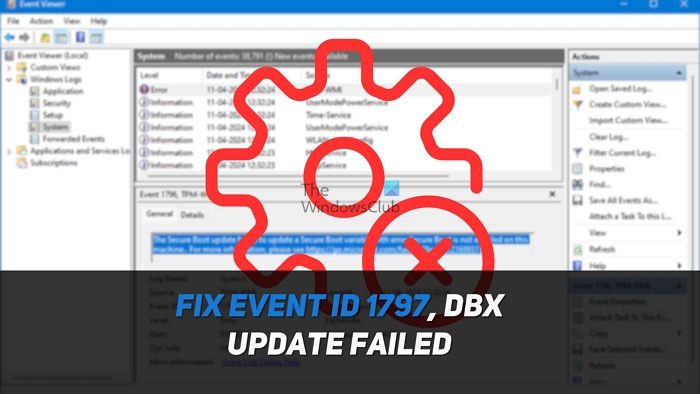Si vous recevez ID d’événement 1797 dans le journal des événements sur votre ordinateur Windows 11/10, cet article vous aidera à comprendre la cause, la raison et la résolution possible.
Qu’est-ce qui cause l’ID d’événement 1797 sous Windows ?
Le certificat Windows UEFI CA 2023 et le certificat Microsoft Windows Production PCA 2011 sont deux certificats essentiels requis pour garantir un démarrage sécurisé sur votre PC.
Lorsque l’ordinateur ne parvient pas à trouver le certificat Windows UEFI CA 2023 au démarrage de Windows, l’ID d’événement 1797 se produit, entraînant des problèmes de démarrage de Windows et de compatibilité de sécurité.
Que signifie l’ID d’événement 1797 ?
L’ID d’événement 1797 signifie que le certificat Windows UEFI CA 2023 est absent de votre PC, ce qui empêche Windows de mettre à jour intentionnellement d’autres mises à jour DBX interdites. La mise à jour échoue car l’ordinateur peut faire confiance à au moins un certificat pour démarrer en toute sécurité.
Bien que cela n’affecte pas immédiatement votre PC, il s’agit d’un problème de sécurité, ce qui signifie que votre PC est vulnérable aux menaces. La mise à jour du DBX vers la dernière version et le certificat UEFI CA 2023 ne fera qu’améliorer la sécurité globale de votre PC.
Correction de l’ID d’événement 1797. La mise à jour Secure Boot DBX a échoué
L’ID d’événement 1797 se produit car votre PC ne dispose pas du certificat Windows UEFI CA 2023. Vous devez déployer une mise à jour de base de données à l’aide de l’éditeur de registre et la vérifier à l’aide de Powershell.
- Ouvrez l’éditeur de registre.
- Maintenant, dans l’Éditeur du Registre, accédez au chemin suivant :
HKEY_LOCAL_MACHINESYSTEMCurrentControlSetControlSecureBoot
- Recherchez l’entrée intitulée Mises à jour disponibles et double-cliquez dessus.
- Maintenant, changez le Valeur des données à 0x40 et enregistrez-le.

Redémarrez votre PC pour appliquer la mise à jour de la base de données. Pour vérifier la base de données, procédez comme suit :
- Cliquez avec le bouton droit sur l’icône de démarrage de Windows et ouvrez Terminal (Admin).
- Maintenant, collez la commande suivante et appuyez sur Entrée :
[System.Text.Encoding]::ASCII.GetString((Get-SecureBootUEFI db).bytes) -match 'Windows UEFI CA 2023'
- Si la commande renvoie Vrai, la mise à jour a réussi ; si ça revient FAUXessayez de redémarrer votre PC pour vous assurer que la mise à jour de la base de données est appliquée.
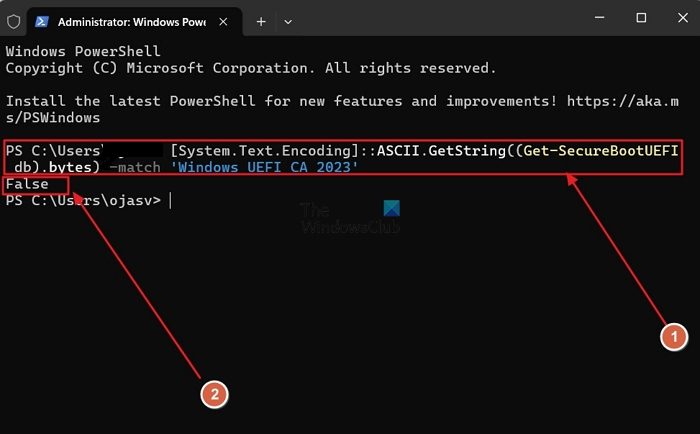
De plus, assurez-vous que toutes les mises à jour du micrologiciel sont installées et que votre PC exécute la dernière version.
Nous espérons que vous avez trouvé l’article utile et que vous avez pu corriger l’ID d’événement 1797.